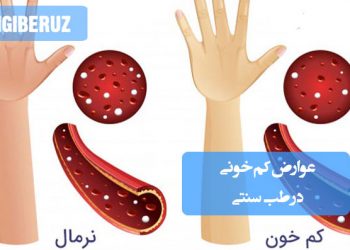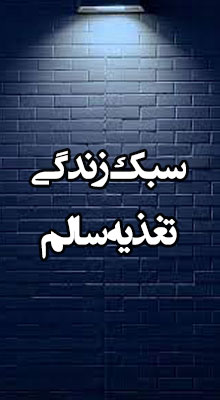برای بررسی مشکل روشن نشدن صفحه هنگام دریافت تماس در گوشیهای آیفون (iOS)، سه مدل زیر با هم از دیجی به روز بررسی می کنیم .
فهرست مطالب
- ۱ 🔍 بررسی در گوشیهای آیفون (iOS)
- ۱.۱ 📌 مدلهای بررسی شده:
- ۱.۲ 🚀 راهکارهای پیشنهادی برای آیفون
- ۱.۲.۱ 1️⃣ بررسی تنظیمات نمایش تماس ورودی
- ۱.۲.۲
- ۱.۲.۳ 2️⃣ بررسی “عدم مزاحمت” (Do Not Disturb) و “فوکوس” (Focus)
- ۱.۲.۴ 3️⃣ بررسی “نمایشگر همیشه روشن” (Always On Display) (برای آیفون ۱۴ و ۱۵)
- ۱.۲.۵ 4️⃣ بررسی “اعلانهای تماس” در تنظیمات اعلانها
- ۱.۲.۶ 5️⃣ بررسی “حالت ذخیره انرژی” (Low Power Mode)
- ۱.۲.۷ 6️⃣ ریست تنظیمات شبکه (Reset Network Settings)
- ۱.۳ ✅ نتیجه :
🔍 بررسی در گوشیهای آیفون (iOS)
📌 مدلهای بررسی شده:
۱️⃣ iPhone 11
۲️⃣ iPhone 13 Pro
۳️⃣ iPhone 15
🚀 راهکارهای پیشنهادی برای آیفون
۱️⃣ بررسی تنظیمات نمایش تماس ورودی
📌 مراحل:
🔹 تنظیمات (Settings) → تلفن (Phone) → تماسهای ورودی (Incoming Calls)
✅ گزینه “تمام صفحه” (Full Screen) را انتخاب کنید.
📌 مشکل چیست؟
🔹 در آیفونهای جدید، اگر این گزینه روی “بنر” (Banner) تنظیم شده باشد، تماس ورودی بهصورت یک اعلان کوچک نمایش داده میشود و صفحه روشن نمیشود.
۲️⃣ بررسی “عدم مزاحمت” (Do Not Disturb) و “فوکوس” (Focus)
📌 مراحل:
🔹 تنظیمات (Settings) → فوکوس (Focus) → عدم مزاحمت (Do Not Disturb)
✅ اگر این گزینه روشن است، خاموش کنید.
✅ در بخش “مجازها” (Allowed Notifications)، مطمئن شوید که تماسها مجاز هستند.
📌 مشکل چیست؟
🔹 اگر این گزینه فعال باشد، تماسهای ورودی ممکن است نمایش داده نشوند و صفحه روشن نشود.
۳️⃣ بررسی “نمایشگر همیشه روشن” (Always On Display) (برای آیفون ۱۴ و ۱۵)
📌 مراحل:
🔹 تنظیمات (Settings) → نمایشگر و روشنایی (Display & Brightness) → Always On Display
✅ اگر این گزینه خاموش است، روشن کنید.
📌 مشکل چیست؟
🔹 در آیفون ۱۴ پرو و ۱۵ پرو، اگر این ویژگی غیرفعال باشد، صفحه هنگام دریافت تماس ممکن است روشن نشود.
۴️⃣ بررسی “اعلانهای تماس” در تنظیمات اعلانها
📌 مراحل:
🔹 تنظیمات (Settings) → اعلانها (Notifications) → تلفن (Phone)
✅ گزینه “نمایش روی صفحه قفل” (Show on Lock Screen) را فعال کنید.
📌 مشکل چیست؟
🔹 اگر این گزینه غیرفعال باشد، تماس ورودی صفحه را روشن نمیکند.
۵️⃣ بررسی “حالت ذخیره انرژی” (Low Power Mode)
📌 مراحل:
🔹 تنظیمات (Settings) → باتری (Battery) → حالت کم مصرف (Low Power Mode)
✅ اگر فعال است، آن را غیرفعال کنید.
📌 مشکل چیست؟
🔹 در حالت ذخیره انرژی، برخی ویژگیهای نمایشگر محدود میشوند و صفحه ممکن است هنگام تماس روشن نشود.
۶️⃣ ریست تنظیمات شبکه (Reset Network Settings)
📌 مراحل:
🔹 تنظیمات (Settings) → عمومی (General) → انتقال یا ریست آیفون (Transfer or Reset iPhone) → ریست (Reset) → ریست تنظیمات شبکه (Reset Network Settings)
📌 مشکل چیست؟
🔹 اگر مشکل از شبکه یا تأخیر در پردازش تماس باشد، این روش ممکن است آن را برطرف کند.
✅ نتیجه :
| مدل | علت مشکل | راهحل |
|---|---|---|
| iPhone 11 | تنظیمات تماس روی “Banner” است | تغییر به “Full Screen” در تنظیمات Phone |
| iPhone 13 Pro | “Do Not Disturb” یا “Focus” فعال است | غیرفعال کردن فوکوس برای تماسها |
| iPhone 15 | “Always On Display” خاموش است | فعالسازی Always On Display |
✅ اگر مشکل حل نشد، بررسی کنید که آخرین نسخه iOS نصب شده باشد یا گوشی را ریست فکتوری کنید.